Voulez-vous créer un site d'adhésion monétisé pour vendre des cours sur WordPress ? Si c'est le cas, cet article est fait pour vous !
Le secteur de l'éducation en ligne est en plein essor. D'après les rapports, le secteur mondial de l'éducation en ligne représentera plus de $465 milliards d'euros d'ici à 2028. N'aimeriez-vous pas avoir une part de ce gâteau ?
La vente de cours en ligne est un excellent moyen d'obtenir des revenus passifs mois après mois. Vous travaillez à la création d'un seul cours, puis vous en faites la promotion pour obtenir des revenus récurrents. Ensuite, plus vous créez de cours, plus vous gagnez d'argent !
L'auto-hébergement, c'est mieux
Certains créateurs utilisent des plateformes hébergées telles que Udemy et Skillshare pour promouvoir leurs cours. Le problème, c'est qu'il y a des frais de tiers. Les plateformes hébergées prélèvent une grande partie de vos bénéfices, et ils sont propriétaires de vos données.
Lorsque vous gérez votre entreprise de cours en ligne sur WordPress avec MemberPress, vous conservez vos bénéfices et vous gardez le contrôle de vos données.
Dans cet article, nous verrons ce qu'est un site d'adhésion et comment le monétiser davantage grâce à des cours en ligne.
Ensuite, nous vous expliquerons étape par étape comment créer votre propre site d'adhésion, qui sera la plateforme idéale pour vendre vos cours en ligne. C'est parti !
Qu'est-ce qu'un site d'adhésion WordPress ?
Un site à adhésion ou monétisé vous permet de faire payer aux utilisateurs l'accès à certains contenus de votre site web. Ce contenu peut être...
- Images de qualité supérieure,
- Infographie
- Études de cas
- Aide-mémoire
- Autres ressources téléchargeables
- Tutoriels
- Cours
- Podcasts
- Webinaires
- ...et à peu près n'importe quoi d'autre !
Lorsque vous monétisez votre site, les utilisateurs doivent souscrire à un plan d'abonnement (mensuel, trimestriel, annuel) ou payer une somme forfaitaire pour accéder à un contenu premium.
Que vous soyez coach, éducateur ou formateur, la création d'un site d'adhésion est un excellent moyen de monétiser votre site web WordPress. Vous pouvez y publier votre matériel de cours (vidéos, devoirs, quiz, etc.) réservé aux abonnés payants.
Pourquoi vendre des cours en ligne sur WordPress ?
L'enseignement en ligne est un plusieurs milliards (oui, un milliard avec un B). La pandémie a joué un rôle majeur dans l'augmentation de la valeur du secteur. Elle a contraint de nombreux entraîneurs, formateurs et établissements d'enseignement à s'adapter à l'enseignement en ligne.
Mais loin d'être une solution à court terme, les éducateurs en ligne ont appris les avantages de la création d'un cours en ligne.
C'est un excellent moyen de monétiser votre site web. Tant que le contenu de votre cours est à jour et adapté à l'évolution de la société, la création d'un cours est, plus ou moins, une opération ponctuelle.
Créez-le une fois et, contrairement à un produit physique, vous pouvez le vendre à n'importe qui, n'importe où dans le monde. Vous n'avez pas à vous soucier d'un cycle de passation des marchésIl n'y a pas de frais de transport, d'emballage ou d'expédition comme pour un produit physique.
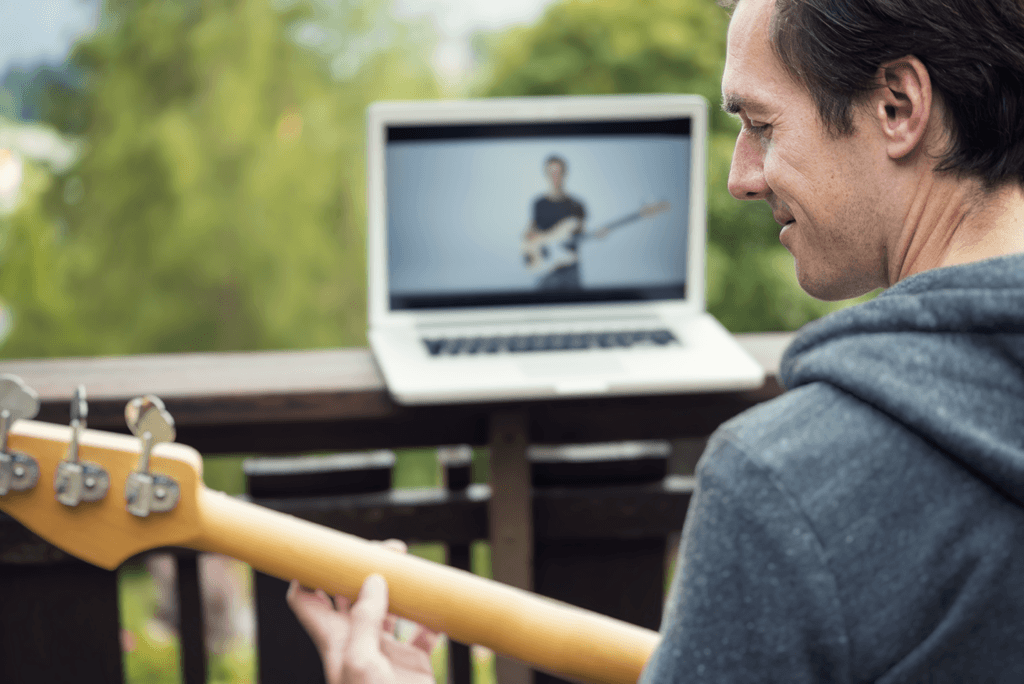
Voici quelques autres avantages de la création d'un cours en ligne :
- C'est un excellent moyen de vous imposer comme une autorité dans votre domaine.
- Lorsque vous vendez votre cours, vous créez une liste d'adresses électroniques et une communauté. Cela ouvre une multitude d'opportunités, telles que la vente de futurs cours en ligne, des revenus provenant de ventes d'affiliés en recommandant des produits, etc.
- Grâce à votre blog, vous vous ouvrez de multiples sources de revenus.
Il suffit de consulter les rapports de revenus de certains des meilleurs blogueurs du monde pour constater que la vente de cours en ligne génère des revenus substantiels (des revenus à six chiffres).
Comment créer un site d'adhésion WordPress pour vendre des cours
Voyons maintenant les 10 étapes essentielles pour créer un site d'adhésion et vendre vos cours en ligne sur WordPress. Suivez la vidéo ci-dessus pour obtenir un guide étape par étape avec des illustrations.
Étape 1 : Achat d'un nom de domaine et d'un hébergement de site web
La première étape consiste à se procurer un nom de domaine. Vous devrez réfléchir longuement à votre nom, car il reflétera la marque de votre entreprise, sans compter que vous en ferez souvent la promotion.
Bien que vous puissiez choisir n'importe quel nom de domaine, il est préférable d'en choisir un qui inclut les mots clés que vous ciblez.
Par exemple, si vous créez des cours en ligne sur le marketing numérique, votre domaine pourrait être quelque chose comme digitalmarketingacademy.com, digicourses.com, ou quelque chose de similaire.
Vous pouvez acheter un service de nom de domaine auprès d'une société de premier plan, telle que Domaine.com ou Namecheap.
Certains hébergeurs tels que DreamHostou Bluehost proposent également l'enregistrement de domaines.
Vous pouvez également acheter un hébergement géré séparément par l'intermédiaire d'une plateforme telle que Rapyd Cloudqui offre des services spécifiques d'hébergement de LMS et de sites d'adhésion.
Ces services d'hébergement plus personnalisés garantissent que les principales pages de votre site destinées aux membres ne sont pas automatiquement mises en cache, ce qui peut entraîner des problèmes de performance sur votre site.
Pour en savoir plus, consultez notre article de blog sur la meilleurs hébergeurs pour les sites d'adhésion WordPress pour plus d'informations.
Étape 2 : Installer WordPress
Si l'idée d'installer WordPress vous effraie, vous allez être agréablement surpris. La plupart des hébergeurs proposent un processus d'installation facile de WordPress. Il suffit de cliquer sur un bouton. Littéralement.
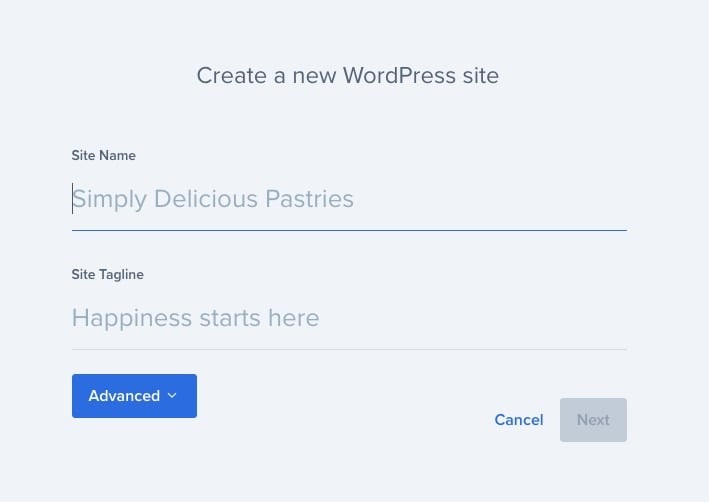
Par exemple, une fois que vous avez acheté un plan d'hébergement chez Bluehost, vous pouvez facilement créer un site WordPress.
Il suffit de répondre à quelques questions simples, telles que le nom du site, le slogan et les identifiants de connexion, pour que l'installation de WordPress soit effectuée pour vous.
Notez les identifiants de connexion que vous saisissez. Vous en aurez besoin pour vous connecter à la zone d'administration de WordPress une fois qu'il aura été installé.
Par ailleurs, si vous avez besoin d'un dépannage tout au long du processus, nous vous suggérons de vous adresser à WP Tech SupportUne équipe d'experts qualifiés pour répondre à tous vos besoins en matière d'assistance.
Étape 3 : Installer un thème WordPress
Maintenant que nous avons installé WordPress, il est temps de donner un coup de jeune à notre site en installant un thème WordPress. Nous allons installer l'un de nos thèmes préférés ici à MemberPress - Divi.
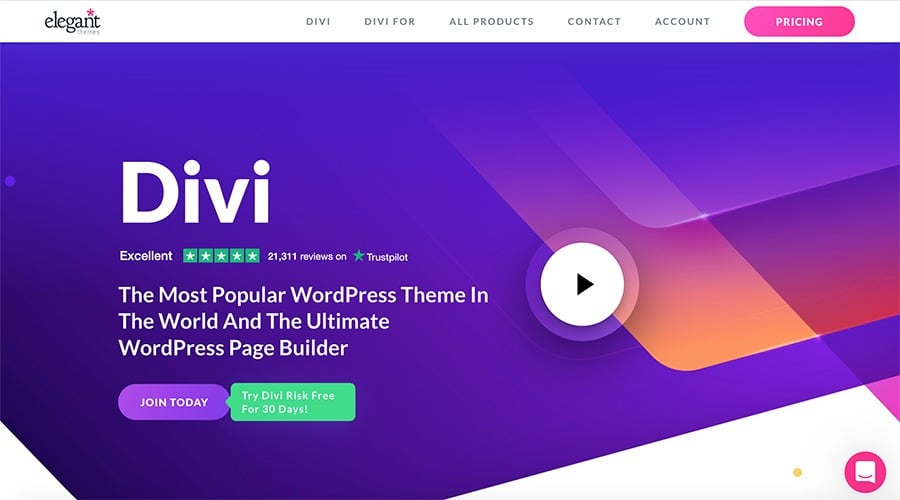
Et nous ne sommes pas les seuls à avoir une opinion favorable de Divi, son thème WordPress et son constructeur de page sont utilisés sur plus de 2,5 millions d'euros sites web.
Tout d'abord, vous devez vous inscrire pour un accès annuel ou à vie. Vous pouvez le faire ici.
Une fois que vous vous êtes connecté à l'espace membres, allez dans l'onglet "Téléchargements" et cherchez le lien "Téléchargements". Divi et cliquez sur le bouton Télécharger bouton.
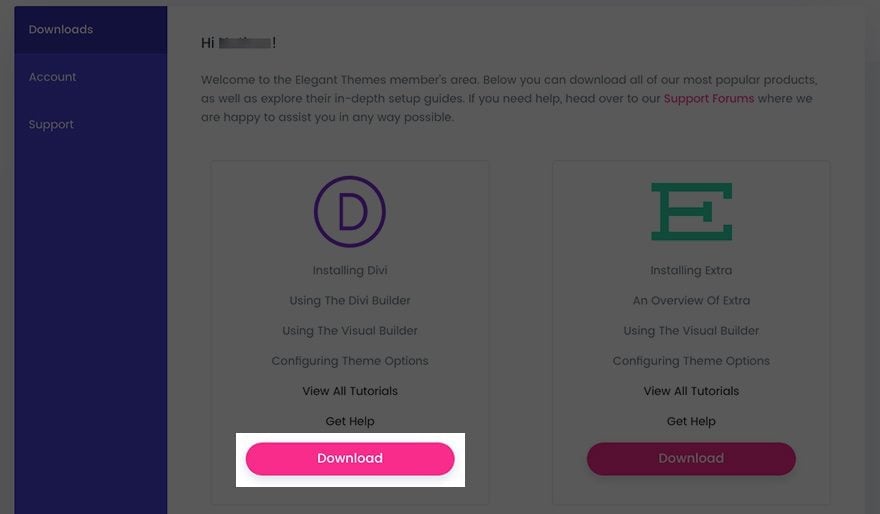
Vous avez maintenant téléchargé le thème, qui devrait se trouver dans un fichier .zip, ouvrez WordPress et allez dans Apparence > Thèmes > Ajouter un nouveau, et cliquez sur le fichier Télécharger le thème bouton :
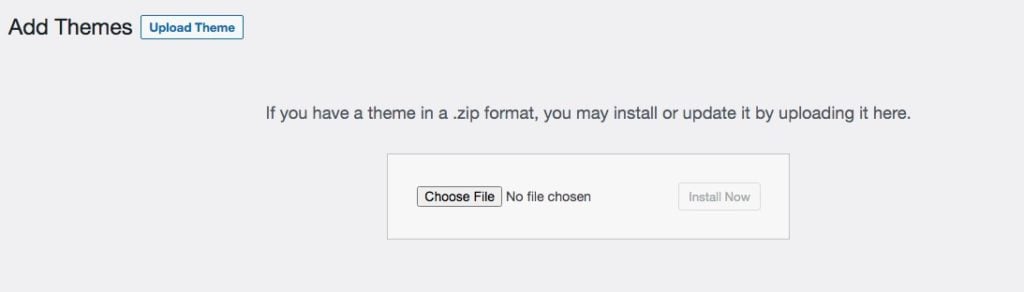
Sélectionnez le fichier que vous venez de télécharger et cliquez sur Installer maintenant. Une fois l'installation terminée, rafraîchissez la page d'accueil de votre site web. Ça a l'air mieux, non ?
Étape 4 : Installer Memberpress
Jusqu'à présent, vous avez acheté le domaine et l'hébergement, installé WordPress et le thème WordPress Divi.
Il est maintenant temps d'installer un système de gestion de l'apprentissage (LMS) pour convertir votre site web WordPress en un système de formation en ligne. vente de cours machine.
Il n'y a pas de meilleur choix que MemberPress !
Une fois que vous avez acheté MemberPress, vous pouvez vous connecter à votre compte et télécharger la dernière version du plugin. Encore une fois, le fichier téléchargé sera dans un fichier .zip format.
Depuis votre tableau de bord WordPress, allez dans Plugins > Ajouter un nouveau et cliquez sur le bouton Télécharger le plugin bouton :
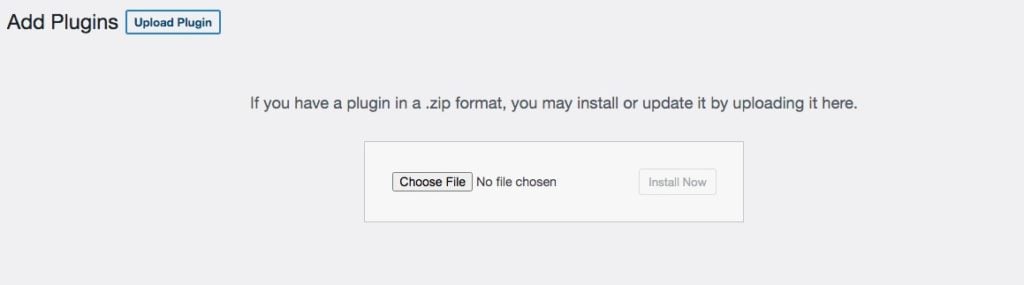
Sélectionnez le fichier memberpress.zip que vous venez de télécharger et cliquez sur Installer maintenantpuis activez le plugin.
Une fois activée, vous remarquerez une nouvelle série de liens sous MemberPress, notamment Adhésions, Cours, Complémentset bien d'autres choses encore.
En parlant de cours, rendez-vous sur le site MemberPress > Paramètres > Modules complémentaires pour installer le module complémentaire de cours. Cliquez ensuite sur l'onglet Installer un module complémentaire bouton :
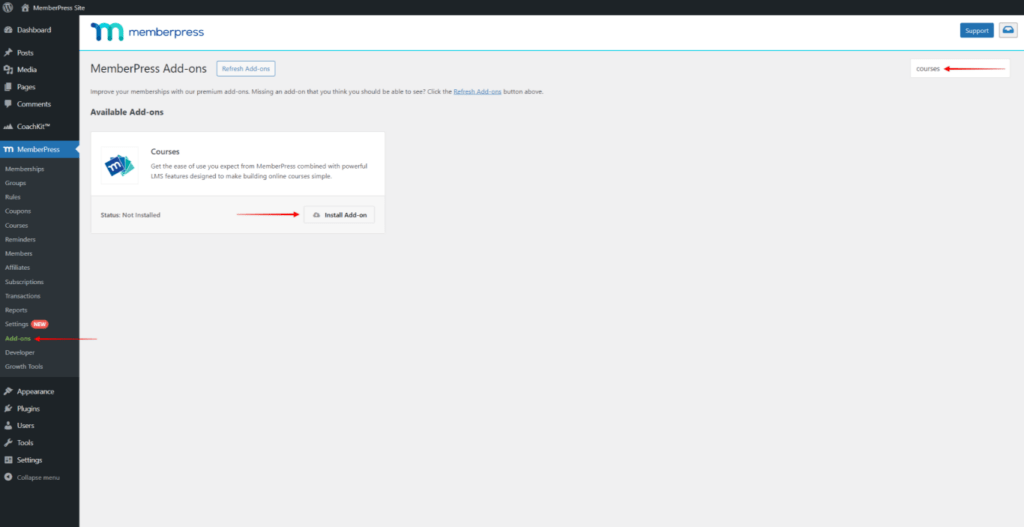
Étape 5 : Créer votre premier cours en ligne
Une fois que vous aurez activé le module complémentaire Cours, vous serez automatiquement redirigé vers une page où vous pourrez ajouter vos cours.
Le générateur de cours Memberpress a rendu le processus de création aussi simple qu'un simple glisser-déposer. De la page d'accueil au programme du cours, en passant par l'ajout de leçons et bien d'autres choses encore, c'est aussi simple que possible.
Pour commencer, cliquez sur Ajouter un nouveau:
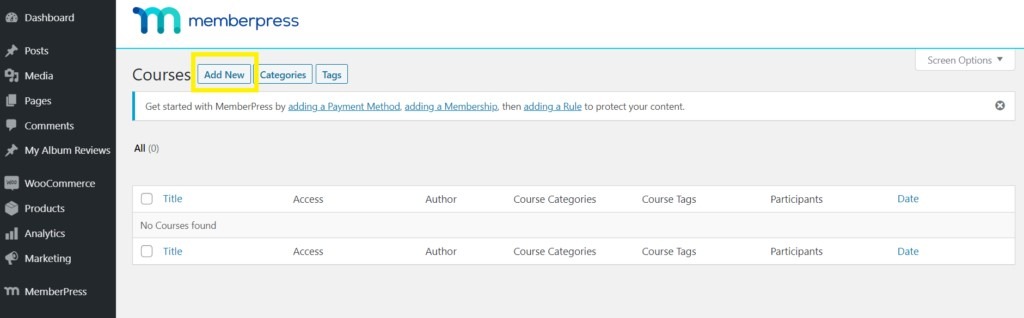
L'éditeur de cours MemberPress s'ouvre et vous permet d'ajouter le titre et la description de votre cours. Par exemple, nous avons intitulé notre cours Mon nouveau courscomme indiqué ci-dessous :
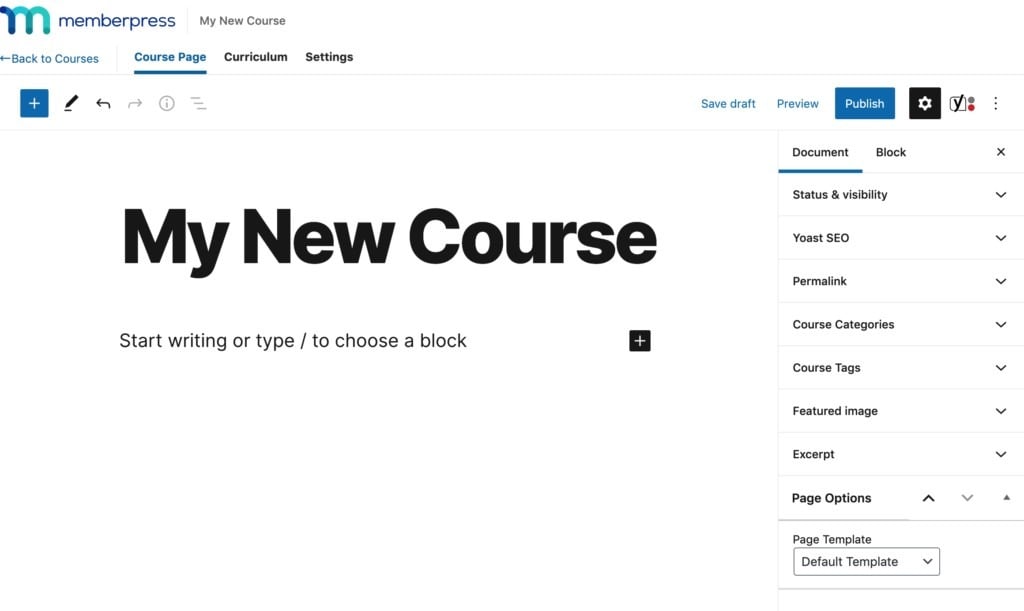
En tant qu'utilisateur de WordPress, vous êtes probablement familier avec les options sur le côté droit. Allez-y, attribuez une catégorie et ajoutez une étiquette pour votre cours.
L'organisation de vos cours en catégories et étiquettes peut vous aider ultérieurement à contrôler l'accès à vos cours.
Vous pouvez également modifier le permalien en le remplaçant par l'URL de votre choix, ajouter une image vedette, un extrait, etc. Une fois que vous avez terminé, cliquez sur Publier.
Étape 6 : Ajouter des sections et des leçons
Il s'agit maintenant d'ajouter le contenu du cours proprement dit. Commencez par cliquer sur l'icône Programme d'études sur la page de l'éditeur du cours MemberPress :
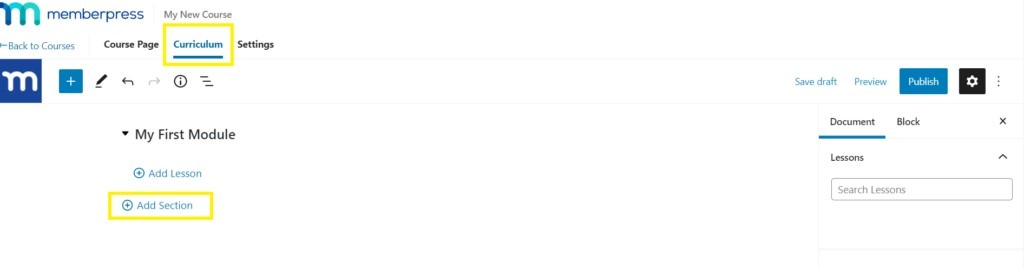
Ici, vous pouvez créer des modules, et sous chaque module, vous pouvez créer des leçons.
Cliquez sur Ajouter une section pour créer le premier module.
Saisissez un titre pour votre module, par exemple "Mon premier module" ou "Module #1". Cliquez sur Ajouter lorsque vous avez terminé. Vous pouvez répéter cette étape pour créer autant de sections et de modules que vous le souhaitez.
Ensuite, sous chaque module, vous devez ajouter vos leçons. Pour ce faire, cliquez sur Ajouter une leçon sous la section ou le module correspondant :
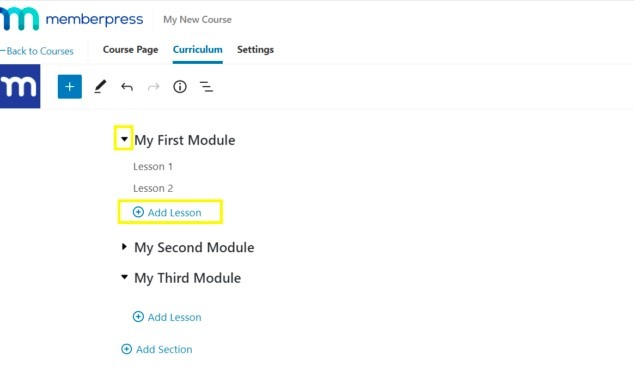
Ajoutez un titre à votre leçon, par exemple "Leçon 1" ou "Chapitre 1", et cliquez sur Ajouter lorsque vous avez terminé.
Lorsque vous êtes prêt à ajouter le contenu, survolez la leçon à laquelle vous souhaitez ajouter du contenu et cliquez sur l'icône en forme de crayon :
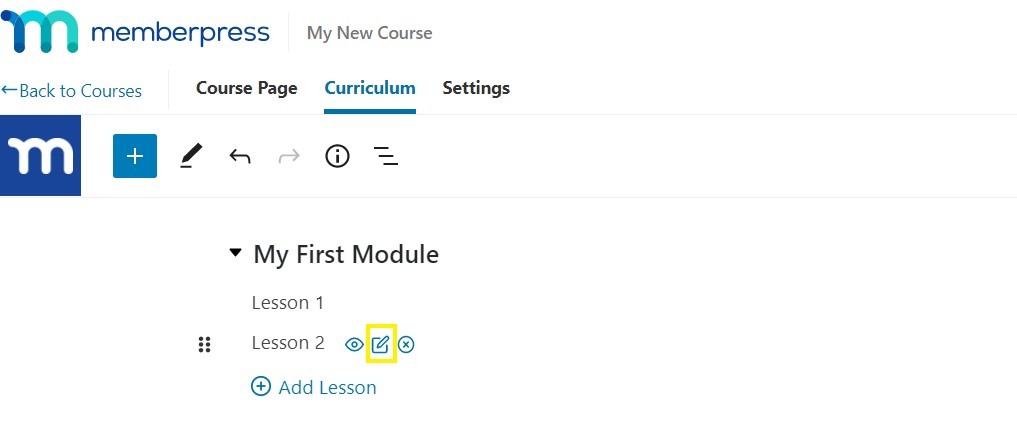
Cela ouvrira l'éditeur de leçons, qui est similaire à l'éditeur de blocs de WordPress :
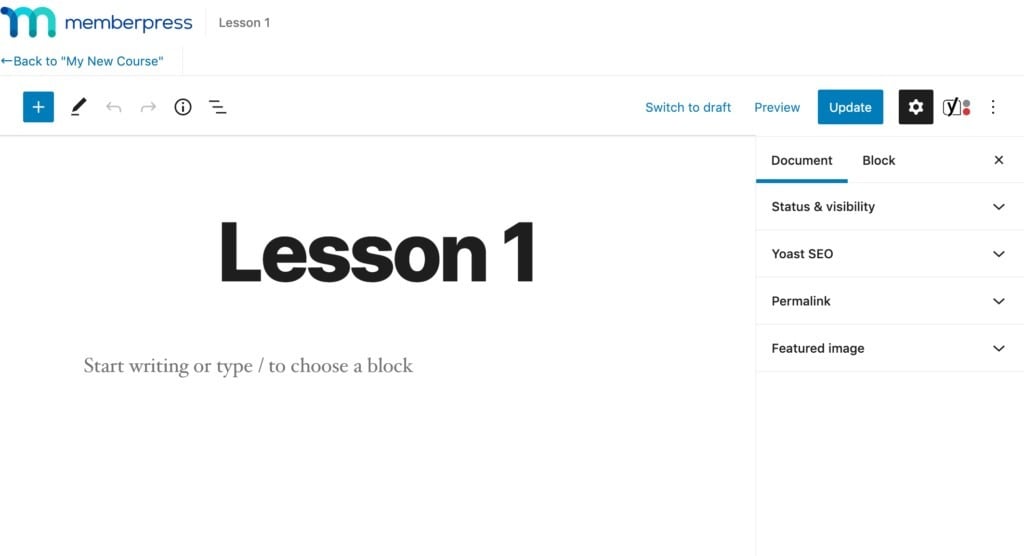
Du titre de la leçon au contenu proprement dit, allez de l'avant et incluez le contenu de votre cours ici. Une fois que vous avez terminé et que tout vous semble correct, cliquez sur Mise à jour.
Répétez ce processus et ajoutez des leçons à tous vos modules.
Vous souhaitez réorganiser l'ordre de vos cours? Vous pouvez le faire facilement en déplaçant les leçons.
Pour supprimer une leçon, retournez à la page Programme d'études dans l'éditeur de cours, et vous remarquerez une liste de toutes les leçons sous l'onglet Document sur le côté droit.
Survolez la leçon que vous souhaitez supprimer et cliquez sur l'icône de suppression qui apparaît.
Une fois que vous avez terminé, n'oubliez pas de cliquer sur le bouton Mise à jour bouton.
Étape 7 : Restreindre l'accès aux cours aux plans d'adhésion
Une fois que vous avez ajouté le contenu de votre cours, il reste encore quelques points à aborder. La plus importante est la restriction de l'accès au cours.
Rendez-vous sur le site Paramètres dans l'éditeur de cours :
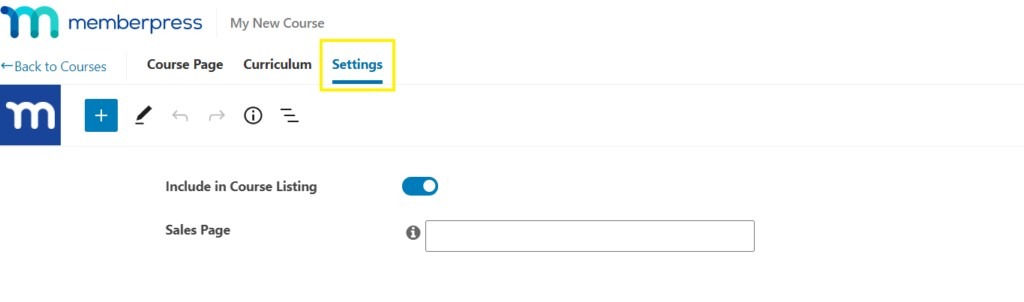
Activer le Inclure dans la liste des cours option. Ce faisant, MemberPress crée automatiquement une URL permettant aux utilisateurs d'accéder à l'ensemble de vos cours en ligne. Il s'agit en quelque sorte d'une page d'archives qui contient une liste de tous vos contenus.
En activant le Inclure dans la liste des cours vous indiquez techniquement à MemberPress d'inclure le cours que vous venez de créer dans votre liste de cours.
Bien entendu, la page du cours doit également figurer dans votre menu principal (Apparence > Menus) si vous voulez qu'il soit vu par vos utilisateurs.
Ensuite, le champ suivant que vous voyez est pour votre Page de vente.
Si vous vendez votre cours en ligne, vous voudrez que vos utilisateurs prennent des mesures supplémentaires. Par exemple, souscrire à un plan d'adhésion ou payer une somme forfaitaire.
Quoi qu'il en soit, vous devez les diriger vers une page d'action.
C'est ici que vous indiquerez l'URL de la page vers laquelle les utilisateurs doivent être dirigés pour accéder à votre cours. Il peut s'agir d'une page d'inscription, d'une page de plan d'adhésion ou autre.
Si vous avez déjà une page de plan d'adhésion prête, rendez-vous sur MemberPress > Adhésion pour copier l'URL et inclure le lien ici.
Comment restreindre l'accès à nos cours ?
C'est très simple. Rendez-vous sur le site de MemberPress > Règles :
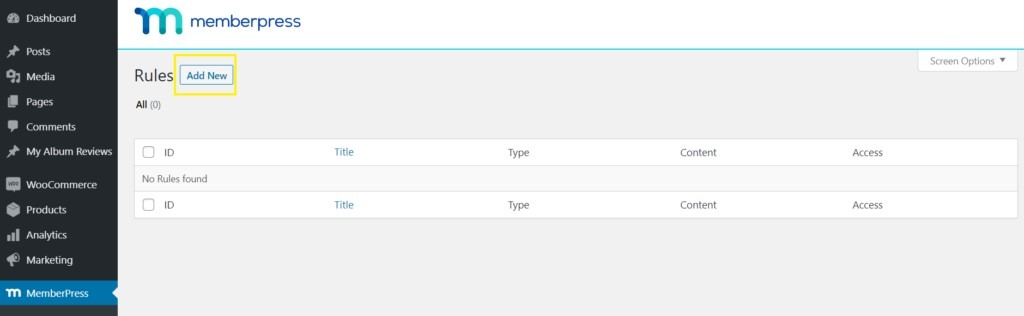
Vous vous souvenez que nous avons mentionné l'ajout d'une étiquette ou d'une catégorie pour vos cours ? C'est ici que cela va nous aider.
La manière la plus simple de restreindre l'accès à vos cours est d'utiliser les étiquettes ou les catégories que nous avons créées. Cliquez sur Ajouter un nouveau:
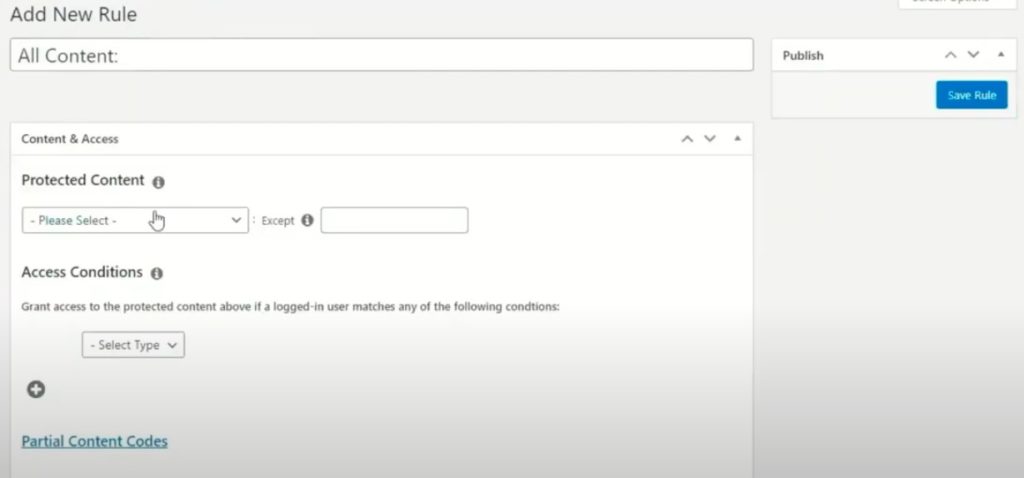
Donnez un nom à votre règle. Par exemple, vous pouvez l'appeler "Tous les cours", "Cours $99", vous voyez ce que je veux dire. Il peut s'agir d'à peu près n'importe quoi.
Sélectionnez une option dans le menu déroulant Contenu protégé, par exemple : Toutes les pages, Une seule page, Tous les cours, Cours avec étiquette de courset bien d'autres choses encore.
Sélectionnez celui qui vous semble approprié pour la règle en cours de création.
Si vous souhaitez créer une règle basée sur la balise, sélectionnez l'option appropriée, c'est-à-dire, Cours avec étiquette de cours. Un champ s'ouvre alors, dans lequel vous pouvez inclure l'étiquette que vous avez créée lors de la création du cours.
Procéder à Conditions d'accès et accorder l'accès soit à des plans d'adhésion, soit à des membres individuels. Les plans d'affiliation correspondants apparaissent si vous les avez créés précédemment (MemberPress > Adhésion) :
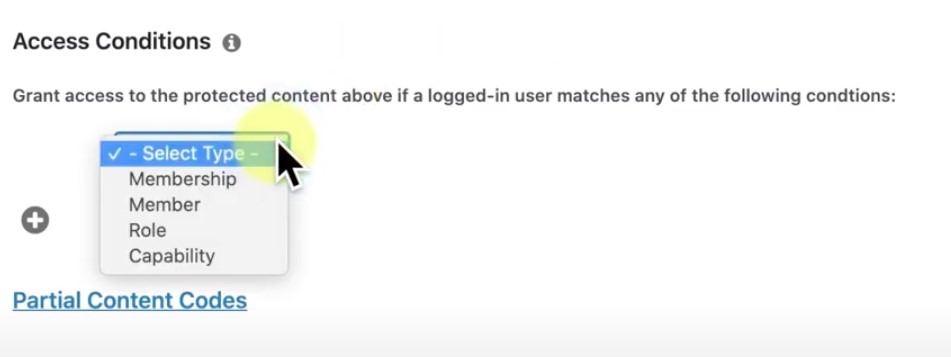
Une fois que vous avez terminé, cliquez sur Sauvegarder la règle.
Retournez dans MemberPress > Cours, et vous remarquerez que la règle est affectée au(x) cours correspondant(s).
À ce propos, si vous souhaitez en savoir plus sur le contenu basé sur les rôles, consultez notre article sur le contenu basé sur les rôles. Comment protéger le contenu en fonction des rôles et des capacités ?.
Étape 8 : Prévisualisation et personnalisation de la vue des cours
Nous avons mentionné que MemberPress crée automatiquement votre page de cours. Il s'agit d'une page d'archives où tous vos cours sont répertoriés.
Il est possible d'y accéder en ajoutant /cours à votre domaine. Par exemple, tapez l'URL https://yourdomain.com/courses pour accéder à votre page de cours.
Vous pouvez ajouter le même lien personnalisé dans votre menu à partir de Appearance > Menus. Si vous accédez à la page, vous remarquerez que votre (vos) cours est (sont) répertorié(s). Vous conviendrez probablement que l'aspect n'est pas très impressionnant.
Pour obtenir une page de cours plus attrayante, il suffit d'activer l'option ReadyLaunch™ - le créateur de pages intégré à MemberPress (nous y reviendrons).
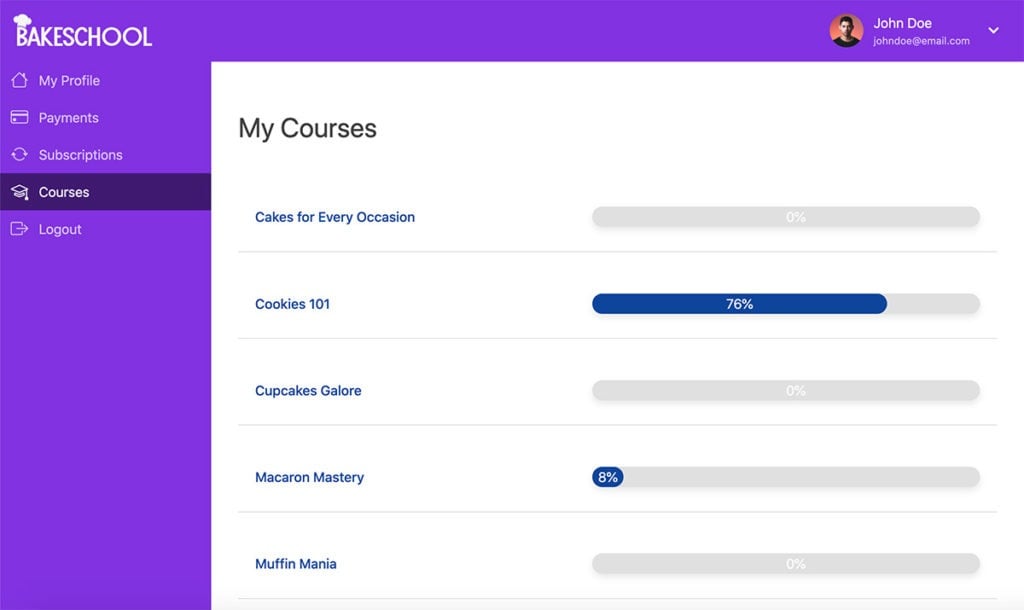
Il a l'air beaucoup plus beau maintenant, n'est-ce pas ?
Étape 9 : Ajouter une page d'inscription
Lorsqu'un utilisateur arrive sur votre page de cours et sélectionne un cours particulier, il est dirigé vers la page d'inscription au cours s'il n'est pas un utilisateur enregistré.
Vous pouvez également les diriger vers un plan d'adhésion qui leur permet d'accéder à vos cours. Vous devrez vous assurer que l'utilisateur achète l'un de vos plans pour poursuivre et accéder à vos cours.
Nous avons un article détaillé sur Comment créer un site d'adhésion en ligne avec WordPressdans lequel nous expliquons comment ajouter un plan d'adhésion, intégrer les paiements, et plus encore.
Néanmoins, nous aborderons ici quelques détails.
Avant même de commencer à créer vos plans d'affiliation, il est essentiel de définir clairement les plans que vous souhaitez créer.
Par exemple, vous pouvez créer des plans tels que Bronze, Argent et Or. Ou encore des abonnements mensuels, trimestriels et annuels.
Une fois que vous avez tout planifié, rendez-vous sur le site MemberPress > Adhésions et cliquez sur Ajouter un nouveau.
Donnez un nom au plan d'adhésion. Pour cet exemple, nous allons créer un plan d'adhésion Argent :
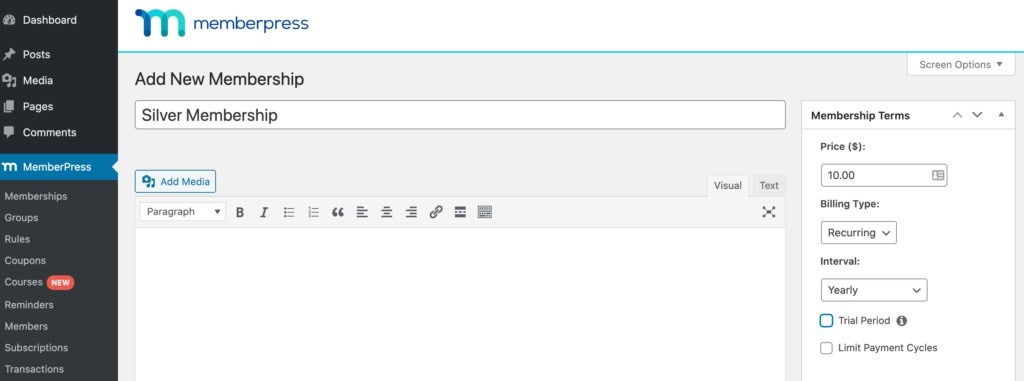
Sur le côté droit, vous avez la possibilité d'inclure le prix, le type de facturation (récurrente, unique) et l'intervalle (mensuel, annuel).
Vous souhaitez proposer à vos utilisateurs une période d'essai avant de s'inscrire à votre cours ? Sélectionnez l'option "Période d'essai" pour activer cette fonction.
Une fois que vous avez terminé toutes les étapes, enregistrez vos modifications.
L'aspect suivant, et probablement le plus crucial, pour gagner de l'argent en vendant vos cours en ligne est l'intégration d'une passerelle de paiement.
Rendez-vous sur le site de MemberPress > Paramètres et cliquez sur le bouton Paiement tabulation :
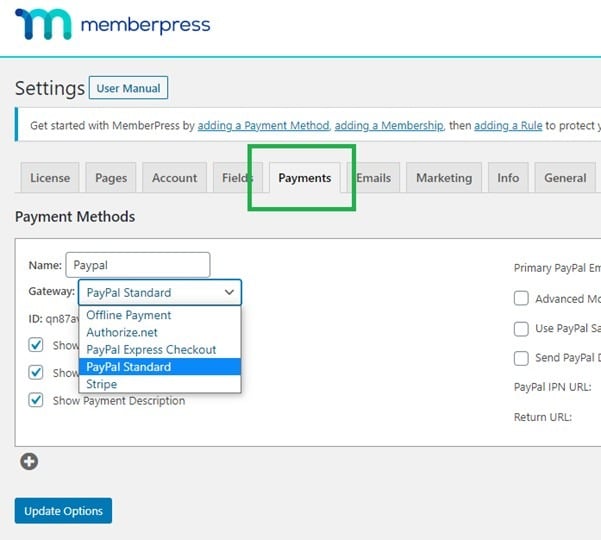
MemberPress dispose d'intégrations intégrées avec les passerelles de paiement les plus courantes, telles que PayPal et Stripe. Vous pouvez également ajouter d'autres méthodes de paiement.
En fonction de la méthode de paiement choisie, vous serez invité à fournir des informations supplémentaires. Par exemple, si vous choisissez PayPal, vous devrez saisir votre adresse électronique PayPal, l'URL IPN PayPal et une URL de retour.
Une fois que vous avez complété tous les paramètres de paiement, cliquez sur le bouton Options de mise à jour bouton. Retournez à MemberPress > Règles et créez une nouvelle règle qui s'applique à votre plan d'adhésion.
Désormais, la prochaine fois qu'un nouvel utilisateur cliquera sur votre cours, il sera dirigé vers la page d'inscription. Une fois qu'il se sera inscrit, il arrivera sur la page de son cours :
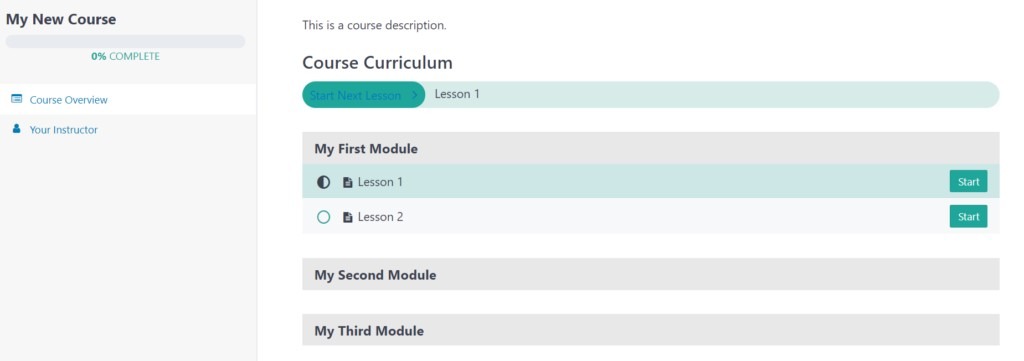
Avec les cours MemberPress, non seulement les utilisateurs peuvent voir leurs progrès dans chaque classe, mais en tant qu'administrateur du site, vous pouvez également voir les progrès de l'utilisateur.
En tant que créateur de cours en ligne et spécialiste du marketing, vous bénéficiez d'informations précieuses sur les cours qui fonctionnent et ceux qui ne fonctionnent pas.
Étape 10 : Promouvoir et vendre votre cours en ligne
Vous avez peut-être un excellent cours, mais si vous ne le faites pas connaître, personne ne le saura. Au lieu de faire sonner les caisses enregistreuses, vous entendrez probablement des grillons !
Voici une liste de méthodes éprouvées que vous pouvez envisager pour promouvoir et vendre votre cours en ligne.
1. Créer une page "Coming Soon
Disposer d'un bientôt disponible sur votre site web. Vous pouvez même envisager de la promouvoir sur différents canaux.
Donnez une idée générale du contenu du cours et n'oubliez pas d'inclure une option de participation par courrier électronique. Demandez aux utilisateurs de participer en leur demandant ce qu'ils espèrent apprendre du cours.
Non seulement vous développez votre liste d'adresses électroniques, mais vous obtenez également un retour d'information de première main de la part de clients potentiels. Les commentaires des utilisateurs peuvent vous donner des indications précieuses sur le type de contenu qu'ils attendent.
Vous pouvez créer une page d'atterrissage "coming soon" facilement à l'aide de plugins tels que SeedProd. Les informations recueillies peuvent vous aider à planifier le contenu de votre cours en conséquence.
2. Constituer une liste d'adresses électroniques
Le marketing par courrier électronique est de loin le moyen le plus efficace d'atteindre votre public. Il vous offre le meilleur retour sur investissement (ROI).
Envoyez un courrier électronique à votre liste pour l'informer de la formation à venir, attendez les suggestions et adaptez votre formation en fonction de celles-ci. Vous pouvez même lancer le cours d'abord auprès de votre liste d'adresses électroniques. Envisagez d'offrir une réduction pour les premiers inscrits, juste pour les attirer.
3. Diffusion d'annonces
Si vous avez prévu un budget pour les promotions en ligne, vous pouvez essayer de diffuser des annonces en ligne.
Que ce soit sur Google ou sur les plateformes de médias sociaux, la diffusion d'annonces ciblées peut vous aider à vous faire une idée immédiate du marché.
4. Promouvoir sur les médias sociaux
Comme pour votre liste d'adresses électroniques, la promotion sur les médias sociaux fonctionne bien si vous avez un public engagé.
La constitution d'un public prend du temps. Planifiez vos stratégies de marketing sur les médias sociaux bien à l'avance et vous pourrez tirer parti de l'énorme base d'audience de ces plateformes.
5. Créer un mini-cours gratuit
Avez-vous déjà acheté un produit simplement parce que vous aimiez la version gratuite ou miniature ?
C'est comme si vous donniez à vos utilisateurs un aperçu de ce qui les attend dans le plat principal. Cela fonctionne dans la plupart des cas et c'est une stratégie qui vaut la peine d'être envisagée.
6. Organiser un webinaire hebdomadaire
Les webinaires convertissent bien. D'autant plus s'il s'agit d'un webinaire en direct animé par le formateur.
Les utilisateurs se sentent liés au formateur lorsqu'ils participent à un webinaire en direct et vous pouvez utiliser cet engagement accru pour favoriser la conversion.
C'est aussi un excellent moyen de convaincre le public que vous connaissez votre métier.
Présentez les éléments clés du cours, la manière dont le cours apportera une valeur ajoutée à leur vie, présentez des témoignages et des preuves sociales, et faites l'argumentaire de vente vers la fin. Vous pouvez également proposer une offre spéciale !
7. Article d'invité
Bien que vous n'ayez pas nécessairement l'occasion de promouvoir votre page de vente dans un article invité, vous pouvez obtenir un lien retour vers le site web de votre cours.
Recherchez des opportunités de publier des articles en tant qu'invité sur des blogs qui se situent dans la même niche que la vôtre. Cette option ne permet pas d'obtenir des résultats immédiats, mais elle sera certainement payante à long terme.
8. Offrir une remise
Que ce soit par le biais de vos courriels, des publicités que vous diffusez ou même lors de webinaires en direct, offrir une réduction permet de forcer la vente.
Proposez une offre à durée limitée ou une vente à prix réduit pour les X premiers visiteurs. C'est peut-être ce qu'il vous faut pour démarrer !
9. Marketing d'influence
Un influenceur est une personne dont les paroles sont considérées comme parole d'évangile. Enfin, presque !
Recherchez des personnes influentes dans votre secteur d'activité. Les influenceurs ont un grand nombre d'adeptes et sont souvent considérés comme des figures d'autorité. Ils ont construit cela au fil du temps, et s'ils pensent que votre cours peut apporter une valeur ajoutée à leur public, ils ne manqueront pas de le recommander.
ReadyLaunch™ | S'installer et être prêt à vendre en moins d'une journée
Si tout cela vous semble décourageant, sachez qu'il existe désormais un moyen beaucoup plus rapide et simple de lancer un site web pour votre cours.
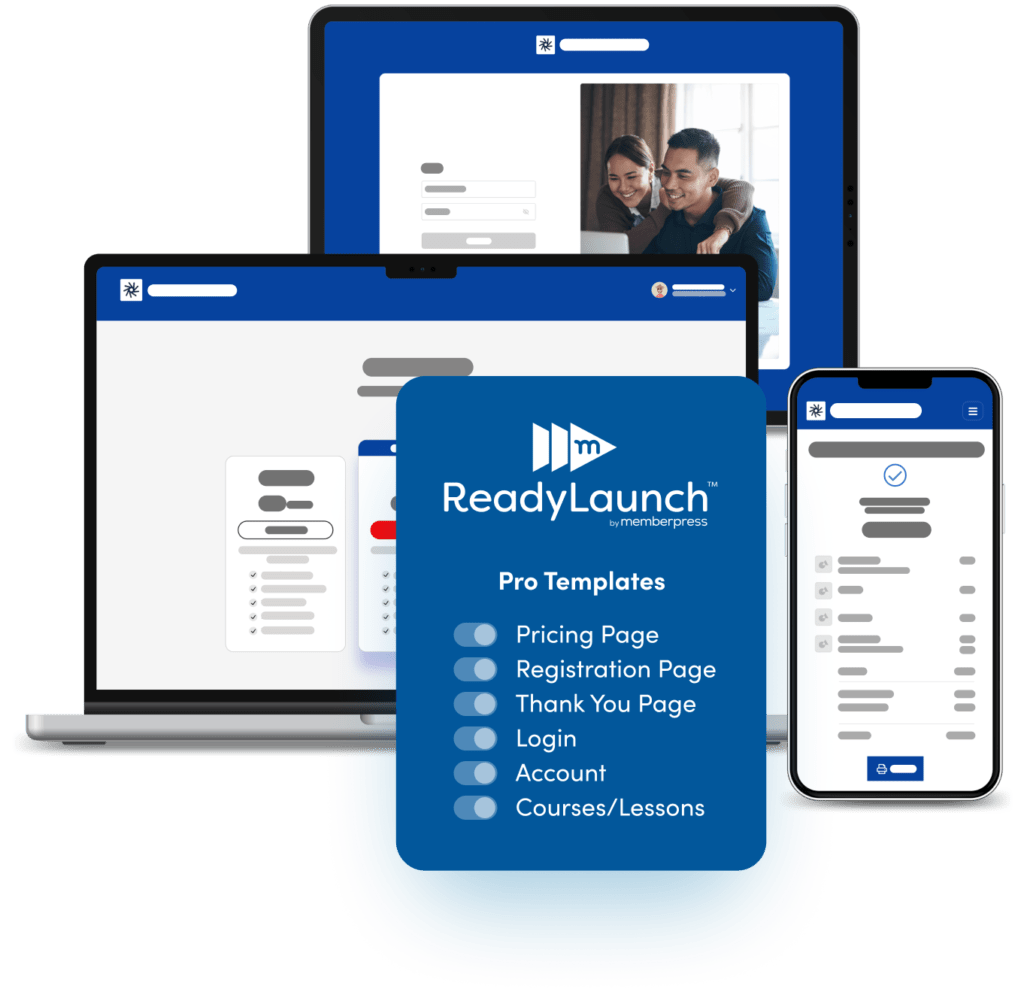
ReadyLaunch™ est le metteur en page intégré à MemberPress. Il réunit tous les éléments et vous permet de passer de pas de site à prêt pour la vente en moins d'une journée.
Si vous n'êtes pas un technicien, que vous ne savez pas comment vous y prendre pour sortir d'un sac en papier ou que vous êtes simplement pressé de vendre (et qui ne l'est pas ?), ReadyLaunch™ est votre meilleur ami.
En quelques clics, cette fonction intégrée vous permet d'obtenir des pages MemberPress qui sont...
- Adaptée aux mobiles
- Optimisé pour vendre
- Marque
Et belle. Tous avec codage zéro.
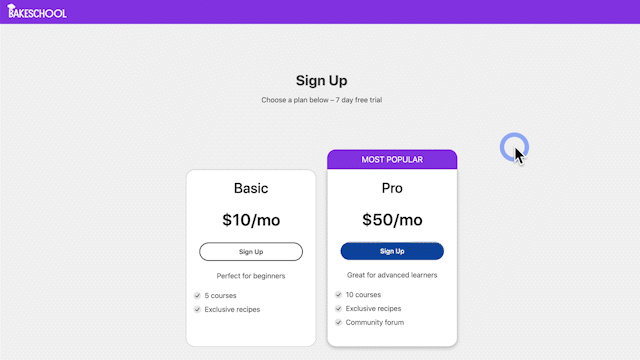
MemberPress DFY Services | Laisser faire les pros
MemberPress, en particulier avec la configuration ReadyLaunch™, est si facile à suivre et à utiliser que nous sommes convaincus que n'importe qui peut créer son site avec succès.
Mais si vous préférez vous en remettre à des professionnels (parce que, soyons honnêtes, la tranquillité d'esprit vaut parfois la peine d'être investie), nous proposons également les services suivants Services du site d'adhésion Done For You.
Après une première consultation, vous serez associé à un chef de projet qui supervisera la création de votre site idéal.
Choisissez parmi nos plans pour obtenir un site d'adhésion simple jusqu'à un site de coaching complet. Nous nous chargerons de créer un site à la marque soignée, entièrement réactif et doté de toutes les fonctionnalités dont vous avez besoin.
Commencez ici ou en savoir plus en cliquant sur l'image ci-dessous :
Conclusion
La création d'un cours en ligne est également un excellent moyen de générer des revenus à partir de votre blog. Le secteur de l'éducation étant très lucratif, pourquoi passer à côté de cette opportunité ?
La création d'un cours en ligne est assez simple. Des plateformes telles que WordPress et des plugins tels que MemberPress se chargent de la majeure partie du travail pour vous.
Grâce à sa fonctionnalité "glisser-déposer", au module complémentaire de cours MemberPress intégré et à bien d'autres choses encore, la création d'un cours en ligne sur WordPress est un jeu d'enfant.
Et comme si cela ne pouvait pas être plus simple, ReadyLaunch™ rationalise encore plus le processus. Vous avez désormais la possibilité de créer un site web de cours entièrement réactif et portant votre marque en quelques heures.
Nous espérons que cet article a couvert tout ce que vous devez savoir sur la création d'un site d'adhésion WordPress pour vendre des cours.

Obtenez MemberPress dès aujourd'hui !
Commencez à vendre des cours sur WordPress. C'est simple et rapide !
Vous avez créé votre site d'adhésion WordPress sur MemberPress ? Vendez-vous un cours en ligne ? Faites-nous en part dans les commentaires ci-dessous !
Si vous avez aimé cet article, n'hésitez pas à s'abonner au blog MemberPress!

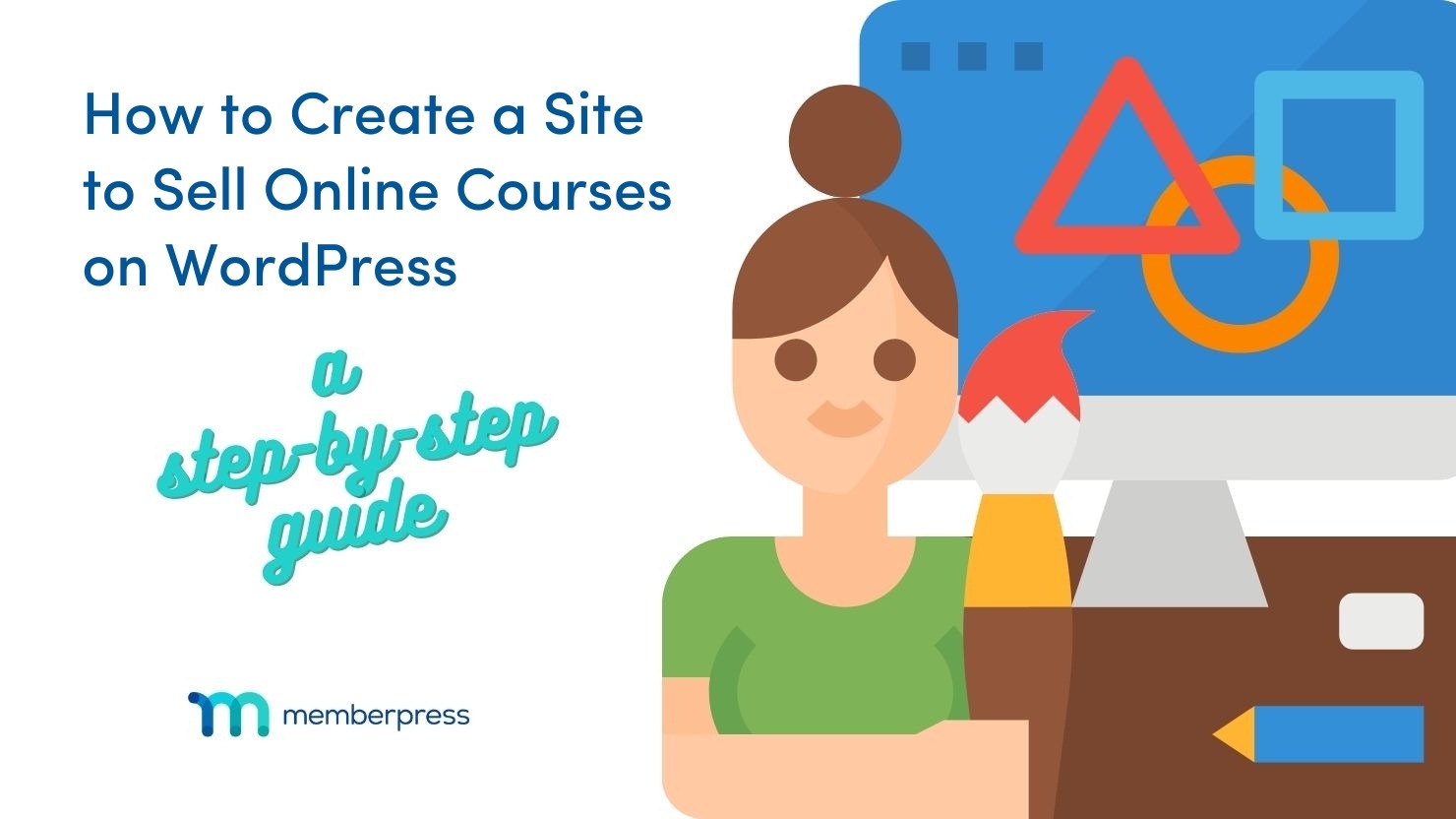
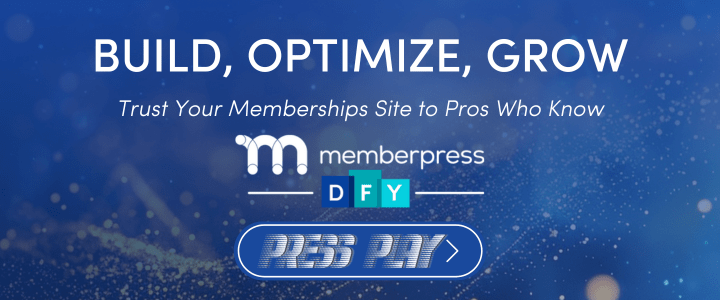











Bonjour à tous ! Je suis curieux de savoir s'il existe une fonction d'hébergement pour les vidéos - j'ai plus de 30 cours avec environ 750 vidéos.
Les limites d'hébergement viennent-elles de vous, ou êtes-vous juste un LMS et suis-je toujours lié à la limite de 50 Go de WordPress ?
Merci,
Jacob